Dostosowywanie jasności, wielkości tekstu, dźwięków i haptyki
Dostosowywanie jasności: Otwórz program Ustawienia ![]() , a następnie przewiń w dół i stuknij w Jasność i wielkość tekstu. Użyj przycisków jasności, aby dostosować jasność ekranu, lub stuknij w suwak, a następnie obróć Digital Crown. Możesz także otworzyć program Apple Watch na iPhonie, stuknąć w Mój zegarek, stuknąć w Jasność i wielkość tekstu, a następnie przeciągnąć suwak.
, a następnie przewiń w dół i stuknij w Jasność i wielkość tekstu. Użyj przycisków jasności, aby dostosować jasność ekranu, lub stuknij w suwak, a następnie obróć Digital Crown. Możesz także otworzyć program Apple Watch na iPhonie, stuknąć w Mój zegarek, stuknąć w Jasność i wielkość tekstu, a następnie przeciągnąć suwak.
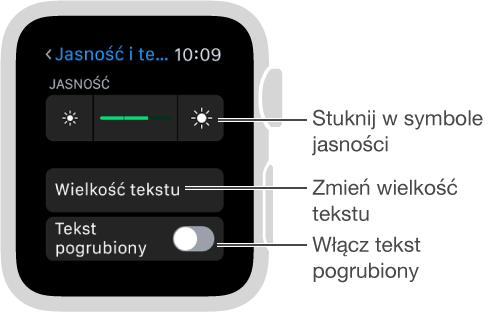
Powiększanie tekstu: Otwórz program Ustawienia ![]() , a następnie przewiń w dół i stuknij w Jasność i wielkość tekstu. Stuknij w Wielkość tekstu, a następnie stuknij w ikony liter lub obróć Digital Crown. Możesz także otworzyć program Apple Watch na iPhonie, stuknąć w Mój zegarek, stuknąć w Jasność i wielkość tekstu, a następnie przeciągnąć suwak Wielkość tekstu.
, a następnie przewiń w dół i stuknij w Jasność i wielkość tekstu. Stuknij w Wielkość tekstu, a następnie stuknij w ikony liter lub obróć Digital Crown. Możesz także otworzyć program Apple Watch na iPhonie, stuknąć w Mój zegarek, stuknąć w Jasność i wielkość tekstu, a następnie przeciągnąć suwak Wielkość tekstu.
Pogrubianie tekstu: Otwórz program Ustawienia ![]() , przewiń w dół i stuknij w Jasność i wielkość tekstu, a następnie włącz Tekst pogrubiony. Możesz także otworzyć program Apple Watch na iPhonie, stuknąć w Mój zegarek, stuknąć w Jasność i wielkość tekstu, a następnie włączyć Tekst pogrubiony.
, przewiń w dół i stuknij w Jasność i wielkość tekstu, a następnie włącz Tekst pogrubiony. Możesz także otworzyć program Apple Watch na iPhonie, stuknąć w Mój zegarek, stuknąć w Jasność i wielkość tekstu, a następnie włączyć Tekst pogrubiony.
Włączenie opcji Tekst pogrubiony na Apple Watch lub iPhonie powoduje ponowne uruchomienie Apple Watch w celu zastosowania zmiany.
Dostosowywanie dźwięku: Otwórz program Ustawienia ![]() , a następnie przewiń w dół i stuknij w Dźwięki i haptyka. Stukaj w przyciski pod etykietą Głośność alertów lub stuknij w suwak jeden raz, a następnie obróć Digital Crown. Możesz także otworzyć program Apple Watch na iPhonie, stuknąć w Mój zegarek, stuknąć w Dźwięki i haptyka, a następnie przeciągnąć suwak Głośność alertów.
, a następnie przewiń w dół i stuknij w Dźwięki i haptyka. Stukaj w przyciski pod etykietą Głośność alertów lub stuknij w suwak jeden raz, a następnie obróć Digital Crown. Możesz także otworzyć program Apple Watch na iPhonie, stuknąć w Mój zegarek, stuknąć w Dźwięki i haptyka, a następnie przeciągnąć suwak Głośność alertów.
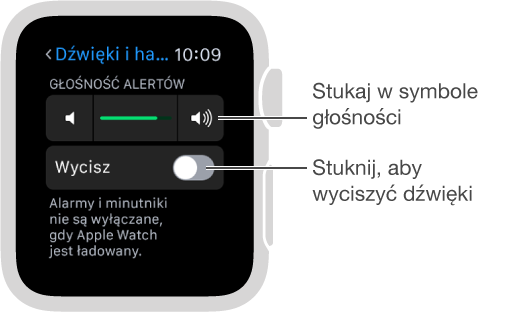
Wyciszanie Apple Watch: Otwórz program Ustawienia ![]() , przewiń w dół i stuknij w Dźwięki i haptyka, a następnie włącz Wycisz. Inny sposób: przesuń palcem w górę po tarczy zegarka, przejdź do skrótu Ustawienia, a następnie stuknij w Tryb cichy. Możesz także otworzyć program Apple Watch na iPhonie, stuknąć w Mój zegarek, stuknąć w Dźwięki i haptyka, a następnie włączyć Tryb cichy.
, przewiń w dół i stuknij w Dźwięki i haptyka, a następnie włącz Wycisz. Inny sposób: przesuń palcem w górę po tarczy zegarka, przejdź do skrótu Ustawienia, a następnie stuknij w Tryb cichy. Możesz także otworzyć program Apple Watch na iPhonie, stuknąć w Mój zegarek, stuknąć w Dźwięki i haptyka, a następnie włączyć Tryb cichy.

Dźwięki alertów i powiadomień możesz szybko wyciszać, zakrywając ekran zegarka dłonią na co najmniej trzy sekundy. Aktywacja wyciszenia potwierdzana jest dotykiem. Upewnij się, że opcja Przykryj, aby wyciszyć jest włączona w programie Apple Watch na iPhonie: stuknij w Mój zegarek i przejdź do ekranu Dźwięki i haptyka.
Dostosowywanie siły haptyki: Możesz dostosowywać siłę haptycznych dotyków, których Apple Watch używa dla powiadomień i alertów. Otwórz program Ustawienia ![]() , a następnie przewiń w dół i stuknij w Dźwięki i haptyka. Stukaj w przyciski pod etykietą Siła haptyki lub stuknij w suwak jeden raz, a następnie obróć Digital Crown. Możesz także otworzyć program Apple Watch na iPhonie, stuknąć w Mój zegarek, stuknąć w Dźwięki i haptyka, a następnie przeciągnąć suwak Siła haptyki. Aby jeszcze bardziej wzmocnić sygnały, użyj opcji Silna haptyka.
, a następnie przewiń w dół i stuknij w Dźwięki i haptyka. Stukaj w przyciski pod etykietą Siła haptyki lub stuknij w suwak jeden raz, a następnie obróć Digital Crown. Możesz także otworzyć program Apple Watch na iPhonie, stuknąć w Mój zegarek, stuknąć w Dźwięki i haptyka, a następnie przeciągnąć suwak Siła haptyki. Aby jeszcze bardziej wzmocnić sygnały, użyj opcji Silna haptyka.
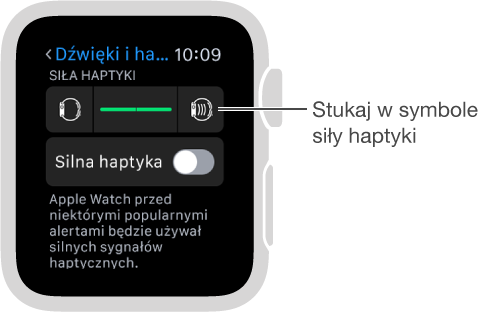
Włączanie trybu Nie przeszkadzać: Aby wyłączyć dźwięki połączeń przychodzących i alertów (poza alarmami), przesuń palcem w górę po tarczy zegarka, przejdź do skrótu Ustawienia, a następnie stuknij w Nie przeszkadzać ![]() . Możesz także otworzyć program Ustawienia
. Możesz także otworzyć program Ustawienia ![]() , stuknąć w Nie przeszkadzać, a następnie włączyć Nie przeszkadzać. Gdy tryb Nie przeszkadzać jest włączony, u góry ekranu wyświetlana jest ikona
, stuknąć w Nie przeszkadzać, a następnie włączyć Nie przeszkadzać. Gdy tryb Nie przeszkadzać jest włączony, u góry ekranu wyświetlana jest ikona ![]() .
.

Aby wyciszać Apple Watch i iPhone'a jednocześnie, otwórz program Apple Watch na iPhonie, stuknij w Mój zegarek, przejdź do ekranu Ogóle > Nie przeszkadzać i włącz Klonuj z iPhone'a. Gdy teraz włączysz tryb Nie przeszkadzać na jednym z urządzeń, zostanie on włączony także na drugim urządzeniu.